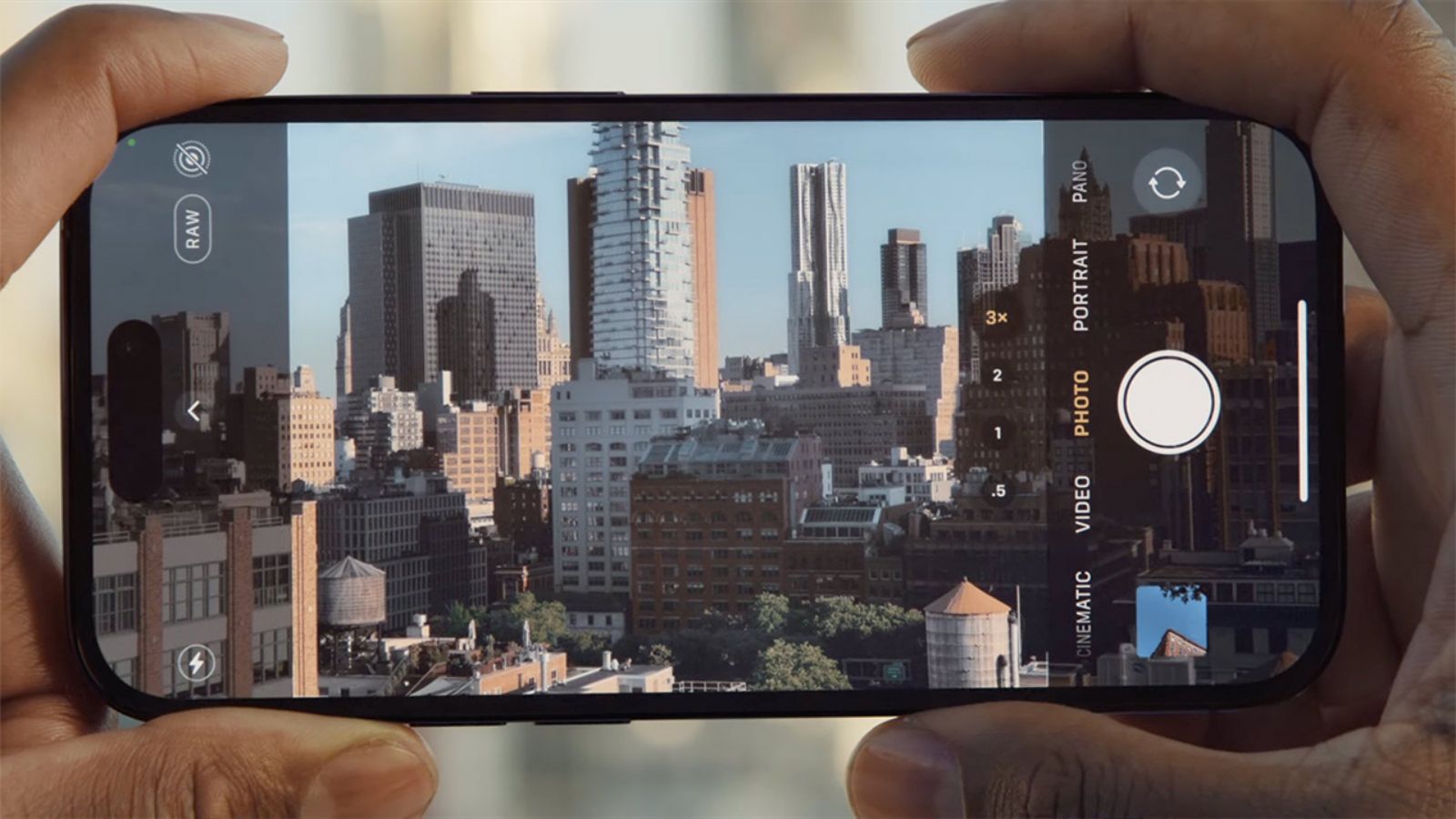Những mẹo chỉnh sửa video trên iPhone cực hay mà không cần tải ứng dụng
iPhone là một thiết kế thông minh hỗ trợ nhiều ứng dụng tiện ích mà Apple mang đến. Và hôm nay, Tin Tức ShopDunk sẽ hướng dẫn bạn chỉnh sửa video trên iPhone mà không cần tải bất cứ ứng dụng nào. cùng đón xem nhé!
Smartphone của nhà Apple có tính năng hỗ trợ việc chỉnh sửa video trên iPhone khá hữu ích mà không cần phải cài đặt thêm bất kỳ ứng dụng nào. Tính năng này rất hữu ích đặc biệt nếu bạn muốn chỉnh sửa và tải hoặc chia sẻ video trên mạng xã hội. Tuy nhiên không phải loại video nào cũng được tính năng này hỗ trợ.
Một vài các ứng dụng để các bạn có thể download video về chỉnh sửa trên iPhone như sau: Free Video Downloader Plus là ứng dụng đang được người dùng iPhone, iPad lựa chọn khá nhiều hiện này bởi ưu điểm của ứng dụng này là cho phép người dùng tải video từ nhiều nguồn khác nhau. Đặc biệt hơn, ứng dụng còn hỗ trợ tải video dưới nhiều định dạng khác nhau, từ MP4, 3GP, Mov hay MPEG…. ;Tube Downloader là ứng dụng miễn phí hỗ trợ đắc lực cho việc tải các video từ Youtube.com. Với ứng dụng bạn có thể tải cùng 1 lần nhiều video với mức tối đa là 10 video/lần. Tốc độ tải phụ thuộc vào chất lượng mạng mà thiết bị kết nối; YTD Video Downloader cũng là ứng dụng tải video miễn phí dành cho iOS với các tính năng đơn giản dễ sử dụng. Ứng dụng này hỗ trợ chất lượng hình ảnh và tốc độ tải khá tốt. Đặc biệt hơn là bạn có thể download File Audio của file video (tức là bỏ phần hình ảnh và chỉ tải File Audio).
Hướng dẫn chi tiết cách chỉnh sửa video trên iPhone
Sau khi bạn đã download video về thì máy thì dưới đây là những bước cơ bản hướng dẫn bạn cách chỉnh sửa video trên iPhone mà không cần phải cắt ra máy tính.
Bước 1: Bước đầu tiên là vào ứng dụng ảnh.

Bước 2: Chọn mục video và chạm nhẹ tay vào video nào bạn muốn chỉnh sửa.
Bước 3: Chọn nút chỉnh sửa ở trên cùng bên tay phải màn hình, nó giống như ba thanh ngang có chấm tròn ở mỗi thanh.
Bước 4: Nhấn và giữ ở bên trái hoặc bên phải timeline của video để truy cập vào công cụ chỉnh sửa.
Bước 5: Kéo hình như mũi tên bên trái hoặc phải để cắt.
Bước 6: Nhấn và giữ hình như mũi tên để mở rộng timeline cho việc chỉnh sửa được chính xác hơn.
Bước 7: Sau khi bạn đã chỉnh sửa xong, chọn “Done” để hoàn tất.

Bước 8: Bạn có thể chọn “Trim Original” (Cắt bản gốc) để cắt video gốc của bạn hoặc chọn “Save as New Clip” (Lưu clip mới) để tạo một đoạn video clip mới và giữ lại video clip nguyên bản chưa bị cắt.
Đoạn video mới sẽ được lưu lại và hiển thị ngay trên màn hình. Bạn có thể chia sẻ đoạn video này lên mạng xã hội với bạn bè bằng cách ấn vào nút “Share” ở phía dưới cùng màn hình và chọn mạng xã hội bạn muốn chia sẻ video đó (Facebook, Youtube…) hoặc lưu trên máy.
Chúc các bạn thực hiện thành công với việc chỉnh sửa video trên iPhone mà không cần tải bất kì ứng dụng nào nhé. Nếu thành công, các bạn đừng quên chia sẻ bài viết này với mọi người để ai cũng có thể tải và chỉnh sửa video nhé!
Để được tư vấn chi tiết hơn về các sản phẩm Apple mới nhất cùng loạt chương trình khuyến mại, bạn có thể liên hệ qua hotline 1900.6626 và website https://shopdunk.com/ hoặc ghé qua cửa hàng ShopDunk gần nhất để trải nghiệm và đưa ra đánh giá cho riêng mình nhé.






 Tài khoản
Tài khoản